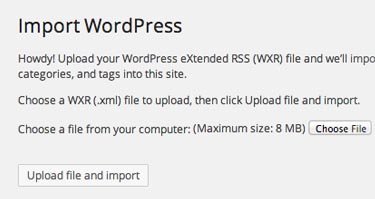Pada artikel ini saya akan menunjukkan anda cara mengexport serta import semua data anda yang ada di wordpress dari blog lama untuk import ke instalasi wordpress yang baru. Hal ini tentunya sangat diperlukan jika anda ingin melakukan pemindahan hosting dari yang lama ke media hosting yang baru.
WordPress merupakan Platform web ataupun blog yang banyak dipakai di seluruh penjuru dunia, tentunya memiliki fasilitas export serta import untuk dapat memudahkan para pemakainya. Fitur Export dan import ini termasuk semua data media, link, pengguna, serta posting
- Posts, pages dan custom post types
- Comments
- Custom fields serta post meta
- Categories, tags juga custom taxonomies
- Authors
CARA UNTUK EXPORT DI WORDPRESS
- Sign in dengan menggunakan account administrator WordPress milik anda
- Buka menu Tools lalu pilih Export
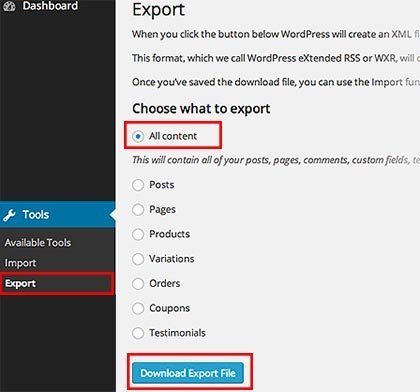
- Pilih konten yang hendak Anda export. Dalam contoh kali ini silahkan anda memilih All Content.
- Klik tombol yang Download Eksport file.
- Simpan file pada komputer anda
CARA IMPOR DI WORDPRESS
- Sign in ke dalam account administrator WordPress pada blog yang baru
- Arahkan ke dalam menu Tools » Import
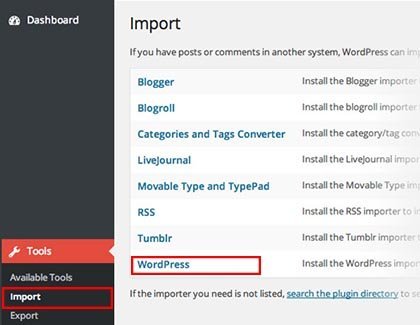
- Pilih jenis konten yang hendak anda import. Dalam hal ini, silahkan pilih WordPress
- Anda akan diminta untuk melakukan instalasi plugin Importir, jadi klik saja menu Install Now.
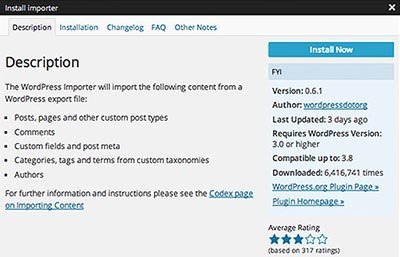
- Setelah proses instalasi selesai, anda harus mengklik link teks bernama Aktifkan Plugin & Run Importir
- Pilih file yang hendak Anda impor kemudian klik Upload File and Import.
Selama proses impor, Anda akan ditanya apakah anda hendak mengimpor semua konten yang ada pada media library. Konfirmasi operasi itu untuk mentransfer semua file media ke blog WordPress baru.
Seperti yang sudah anda lihat, melakukan export atau import konten dari blog WordPress lama ke yang baru sangatlah mudah.
Catatan :
Anda juga harus tahu batas upload file WordPress yang diterapkan pada importir WordPress atau pemakai. Batasan upload ini ditetapkan oleh perusahaan hosting anda masing masing. Batasan ini juga berbeda-beda, biasanya 8MB, kadang-kadang hanya 2MB. Hal ini bisa menyebabkan masalah ketika anda mengimpor dengan ukuran yang melampaui batas.
Untuk mengatasi masalah seperti ini, anda bisa meningkatkan batas upload file maksimum yang berlaku. Hal ini bisa dilakukan dengan cara memodifikasi file theme functions.php anda, memodifikasi file pada .htaccess, serta mengedit file php.ini. Tapi jika anda merasa kesulitan, Solusi terbaik yaituh dengan meminta perusahaan hosting yang anda pakai untuk meningkatkan batas upload file anda. Jika saat anda menginport, anda keliru mengimport, anda tidak perlu khawatir karena bisa anda ulangi dari awal.
Baca juga: APA ITU BACKLINK DAN APA PENTINGNYA UNTUK WEBSITE?